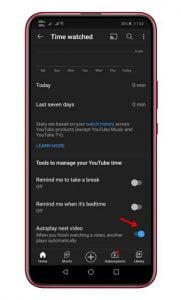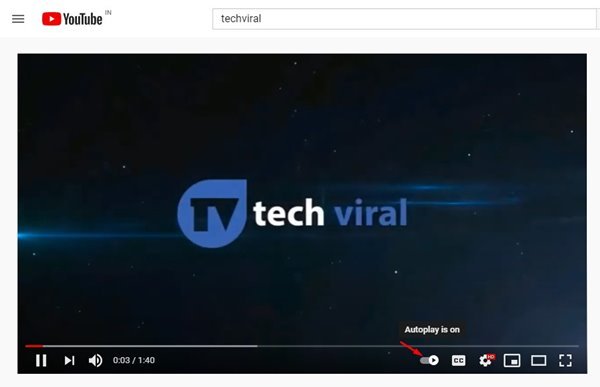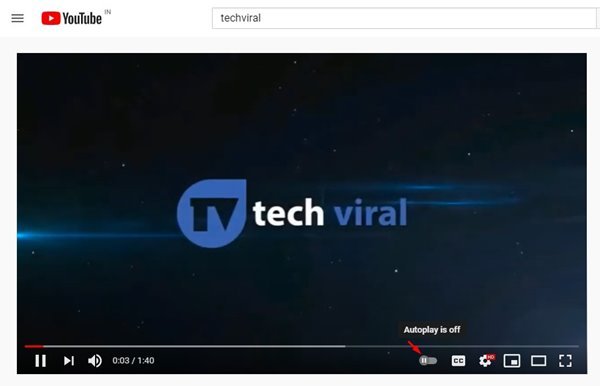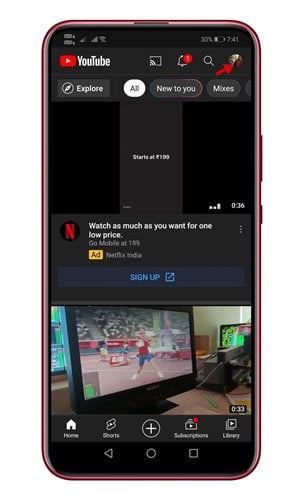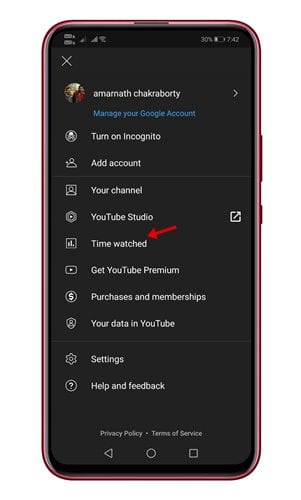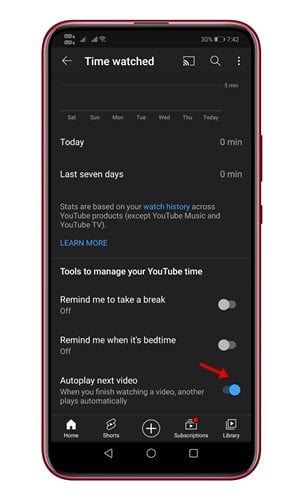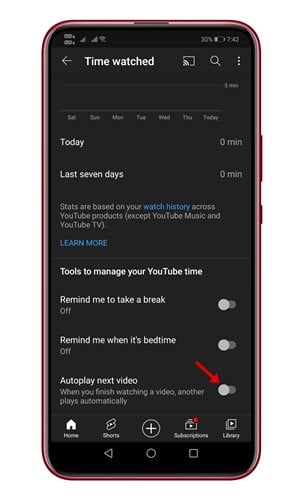અત્યારે, ત્યાં સેંકડો વિડિઓ સ્ટ્રીમિંગ સાઇટ્સ છે. જો કે, તે બધામાંથી, YouTube શ્રેષ્ઠ લાગે છે. અન્ય સ્ટ્રીમિંગ સાઇટ્સની તુલનામાં, YouTube પાસે વધુ સામગ્રી છે.
મૂવીઝથી લઈને ટીવી સિરીઝ સુધી, તમને પ્લેટફોર્મ પર વિવિધ પ્રકારના વીડિયો જોવા મળશે. જો તમે નિયમિત YouTuber છો, તો તમે વિડિઓ ઑટોપ્લે સુવિધાથી પરિચિત હશો. જ્યારે ઑટોપ્લે ચાલુ હોય, ત્યારે YouTube તમારી પ્લેલિસ્ટમાંથી આગલી વિડિઓને ઑટોમૅટિક રીતે ચલાવે છે.
YouTube ની ઑટોપ્લે સુવિધા ઉપયોગી હોવા છતાં, ઘણા વપરાશકર્તાઓ તેને અક્ષમ કરવાનું પસંદ કરે છે. વધુમાં, ઘણા વપરાશકર્તાઓને આ સુવિધા હેરાન કરનારી લાગે છે અને તેઓ ઈચ્છતા નથી કે યુટ્યુબ તેમનો આગામી વિડિયો આપમેળે ચલાવે.
આ પણ વાંચો: Android પર ડિફોલ્ટ YouTube વિડિઓ ગુણવત્તા કેવી રીતે સેટ કરવી
YouTube વિડિઓ ઑટોપ્લે (ડેસ્કટૉપ અને મોબાઇલ) બંધ કરવાનાં પગલાં
આ વપરાશકર્તાઓ માટે, અમે આ લેખ લખ્યો છે. ડેસ્કટોપ વેબ બ્રાઉઝર અને મોબાઈલ એપ્સ સહિત તમામ ઉપકરણો પર YouTube ની ઓટોપ્લે સુવિધા ડિફોલ્ટ રૂપે ચાલુ છે. આ લેખમાં, અમે YouTube પર ઑટોપ્લે કેવી રીતે બંધ કરવું તે વિશે એક પગલું-દર-પગલાની માર્ગદર્શિકા શેર કરવા જઈ રહ્યા છીએ. ચાલો તપાસીએ.
YouTube ડેસ્કટૉપ પર ઑટોપ્લે બંધ કરો
ગયા વર્ષે, ગૂગલે યુટ્યુબ પર એક અપડેટ રજૂ કર્યું હતું જેમાં યુટ્યુબ વિડિયો પ્લેયરમાં ઓટોપ્લે બટન ઉમેરાયું હતું.
તેથી, YouTube ડેસ્કટૉપ પર ઑટોપ્લે બંધ કરવું પ્રમાણમાં સરળ છે. તેથી, તમારે તમારા કમ્પ્યુટર પર વિડિઓ ચલાવવાની જરૂર છે. આગળ, જ્યારે તમે તેના પર હોવર કરો છો ત્યારે ઑટોપ્લે ચાલુ/બંધ છે તે બતાવે છે તે ચિહ્ન પર ટેપ કરો.
ઑટોપ્લે વિકલ્પને સક્ષમ અથવા અક્ષમ કરવા માટે તમારે ટૉગલ બટન પર ક્લિક કરવાની જરૂર છે. આ છે! મેં પતાવી દીધું. આ રીતે તમે YouTube ડેસ્કટૉપ પર ઑટોપ્લેને અક્ષમ કરી શકો છો.
YouTube મોબાઇલ એપ્લિકેશન પર ઑટોપ્લે વિડિઓ અક્ષમ કરો
જો તમે વીડિયો જોવા માટે YouTube મોબાઇલ એપ્લિકેશનનો ઉપયોગ કરો છો, તો તમે ઑટોપ્લે સુવિધાને પણ અક્ષમ કરી શકો છો. તેથી, તમારે નીચે શેર કરેલા કેટલાક સરળ પગલાંને અનુસરવાની જરૂર છે.
પગલું 1. સૌથી પહેલા તમારા સ્માર્ટફોન પર યુટ્યુબ એપ લોંચ કરો. અત્યારે જ તમારા પ્રોફાઇલ ચિત્ર પર ક્લિક કરો .
પગલું 2. આગલા પૃષ્ઠ પર, ટેપ કરો "જોવાનો સમય" .
પગલું 3. હવે નીચે સ્ક્રોલ કરો અને વિકલ્પ શોધો "આગલો વિડિયો ઑટોપ્લે કરો"
પગલું 4. આગલા પૃષ્ઠ પર, સ્વીચ બટન દબાવો લક્ષણ નિષ્ક્રિય કરવા માટે.
આ છે! મેં પતાવી દીધું. આ રીતે તમે YouTube મોબાઇલ એપ્લિકેશન પર વિડિઓઝને આપમેળે ચાલતા અટકાવી શકો છો.
તેથી, આ માર્ગદર્શિકા મોબાઇલ અને ડેસ્કટૉપ માટે YouTube પર ઑટોપ્લે વિડિઓઝને કેવી રીતે અક્ષમ કરવી તે વિશે છે. આશા છે કે આ લેખ તમને મદદ કરશે! કૃપા કરીને તમારા મિત્રો સાથે પણ શેર કરો. જો તમને આ અંગે કોઈ શંકા હોય, તો અમને નીચેના કોમેન્ટ બોક્સમાં જણાવો.